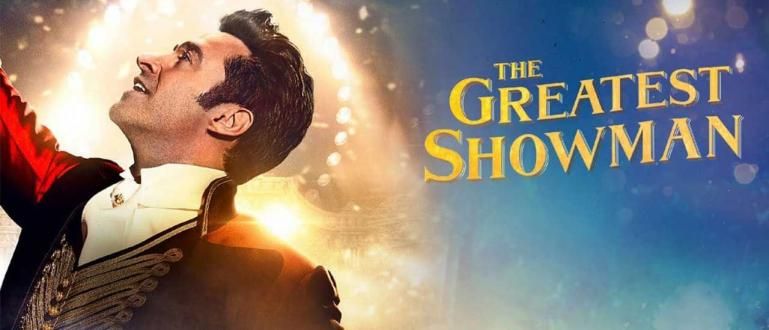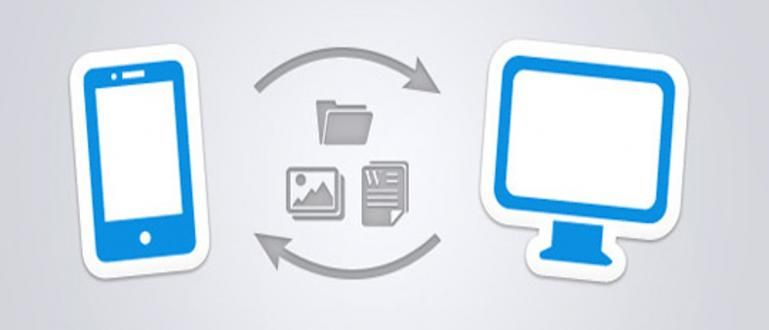Kas soovite teada fototöötluse põhitõdesid, et teie fotod muutuksid sama kauniks kui Lisa? Rahune maha, Jaka kirjeldab seda siin täies mahus, nii sülearvutites kui ka mobiiltelefonides!
Fototöötlustegevusest on saanud sellel ajastul omane oskus. Milleks? Et fotod, mis me sotsiaalmeediasse (sotsiaalmeediasse) üles laadime, muutuksid ilusamaks.
Kuigi sotsiaalmeedia pakub erinevaid filtreid, on aegu, mil tahame anda sellele isiklikuma hõngu.
Jaka annab teile võimalused fotode töötlemiseks nii sülearvutites kui ka mobiiltelefonides, et teie nägu oleks ilusam, sama ilus kui Lisa Blackpink!
Kuidas sülearvutis fotosid redigeerida
Sülearvutitele on saadaval palju fototöötlusrakendusi. Lihtsalt ütle seda Adobe Photoshop, Corel Draw, kuni just Värvige.
Sel korral selgitab Jaka, kuidas Photoshopi abil fotosid töödelda.
Kuidas redigeerida Photoshopi fotosid
Photoshopil on nii palju tööriistad mida saate kasutada, nii et mõnikord võib see teid segadusse ajada, kuidas seda kasutada.
Vähemalt on viis põhiasja, mida peate oma fotode kaunistamiseks valdama. Oh jah, selles õpetuses kasutatud Photoshop on versioon CC 2015.
1. Kärbige pilti kompositsiooni täiustamiseks
Kärp ehk piltide kärpimine on ilmselt kõige sagedamini kasutatav tehnika nii sülearvutites kui ka mobiiltelefonides. Seda tehnikat peaksite saama kasutada ka Photoshopis.

See on ka lihtne. Peate lihtsalt valima ikooni saagida mis asub vasakpoolsel _tööriistaribal_. Saate valida oma vajadustele vastava suhte.
2. Reguleerige heledust ja kontrasti Tingkat
Saate reguleerida oma fotode heleduse ja kontrastsuse taset. Trikk on funktsioonide valimine Heledus ja kontrastsus mis asub paremas alanurgas.

Järgmiseks peate lihtsalt reguleerima vajalikku heleduse ja kontrasti taset. Samuti saate funktsioone ära kasutada auto et saada Photoshopi soovitatud tulemusi.

3. Pildi tooni reguleerimine kõverate abil
Kas pole palju filtreid, mis jätavad meie fotodele vana kooli mulje? Muidugi on Photoshopis funktsioonide kasutamine väga lihtne Kurvid.

See funktsioon asub ereduse ja kontrastsusega samal ribal, nii et teil pole selle leidmisega raskusi. Kui jah, saate määrata toon Kas sa tahad.

Soovitud värvitaseme saate ka eraldi määrata. Kui kasutate RGB mustrit, saate vastavalt oma maitsele mängida punase, rohelise ja sinise värviga.
4. Kustuta taust
Kui vajate WhatsAppi kleebisena kasutamiseks PNG-pilti, saate tõesti kasutada Adobe Photoshopi.

Sa pead kasutama Lasso tööriist mis eksisteerivad tööriistariba. Jaka soovitab seda kasutada Magnetiline nii on lihtsam.
Pärast pildi valimist kärpige pilti ja avage uus fail, vajutades Ctrl+N. Valige taust läbipaistev, siis kleepida Pilt oli uues failis.
Lisateabe saamiseks võite lugeda Jaka artiklit selle kohta!
5. Mustvalge efekti loomine (SOOVITUS)
Üks populaarsemaid kaameraefekte on mustvalge efekt. Jaka räägib teile, kuidas Photoshopi kasutada.

See on lihtne! avatud Pilt > Seadistused > Mustvalge. Kiire viis pildi mustvalgeks muutmiseks on funktsioonide valimine auto nagu Jaka tegi.
Fotode redigeerimine HP-s
Jaka mõistab, et kõigil pole sülearvutit. Kuid ärge muretsege, sest saate ikka hakkama toimetamine kasutades oma mobiiltelefoni.
Androidis ja iOS-is on palju parimaid fototöötlusrakendusi. kuid selles artiklis kasutab autor näidet kasutades Picsart.
Kuidas redigeerida Picsarti fotosid
Picsart on fototöötlusrakendus, mis on saadaval Androidis ja iOS-is. Seda rakendust on alla laaditud rohkem kui 100 miljonit korda ja saada hinnang 4.5.
Picsartil on palju funktsioone, mida saate oma fotode kaunistamiseks kasutada. Siin ütleb ApkVenue teile mõned põhifunktsioonid, mida saate ära kasutada.
Oh jah, kui kasutate seda rakendust esimest korda, peate esimese asjana valima pildi, mida soovite redigeerida. Pärast valimist saate oma fotot kohandada.
1. Filtri valimine vaid ühe klõpsuga (SOOVITUS)
Picsart rakenduse üks eeliseid on sellel olevate filtrivalikute suur hulk. Seda saate teha menüüst valides Mõju saadaval algvaates.

Filtreid saab rakendada mitut tüüpi, nt Hägusus, Kunstiline, Popkunst, kuni Paber. Keel oleneb seaded- jah!
2. Näo välimuse muutmine (SOOVITUS)
Kas tunnete kõhklevat salongi minekut, sest te pole kindel, mis värvi soovite oma juukseid muuta? Ärge muretsege, funktsioonide abil saate simulatsiooni teha kaunistama Picsartis.

Lisaks juuksevärvi muutmisele saate muuta ka nahavärvi, valgendada hambaid ja silmade värvi. Poiste jaoks, olge ettevaatlik, kamp, paljud naised muutuvad selle rakenduse tõttu ilusamaks!
3. Postituste lisamine
Saate lisada ka teksti vastavalt oma soovile. Saadaolevad fondid on samuti mitmesugused, nii et ühe valimisel on teil segadus.

Kas soovite efekti lisada? Võtke see rahulikult, Picsart pakub seda teile kindlasti, alates läbipaistmatuse tasemest kuni varjuefektini.
4. Looge hägususe efekt
Kas soovite, et teie fotodel oleks ilus bokeh-efekt? Muidugi saate seda teha Picsartis. Isegi Jakal on muid rakendussoovitusi, klõpsake lihtsalt siin!
5. Hakka koomiksiks
Seda saate teha menüüs olevate filtrite abil Mõju. Kuid peale PicsArti on palju sarnaseid rakendusi, mis võivad muuta teie fotod koomiksiteks. See on tõesti ajakohane!
Kas soovite teada muid rakendusi, mis muudavad teie näo koomiksiks? Lihtsalt peatu Jaka selle kohta kirjutades!
Need on mõned viisid fotode redigeerimiseks, et muuta fotod lahedamaks. Kuid pidage meeles, et enne töötlemist veenduge, et tehtud fotod on head, et teie pingutused fotode redigeerimiseks ei oleks asjatud.
Kui olete kõik ülaltoodud tehnikad omandanud, saate välja näha Lisa! (Aga mitte lubadusi)
Loe ka artikleid teemal Foto redigeerimine või muid huvitavaid artikleid Fanandi Ratriansyah